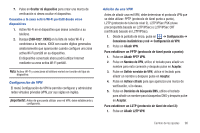Samsung SGH-I827 User Manual Ver.lc6_f6 (Spanish(north America)) - Page 102
Anclaje a red de USB, Zona portátil y anclaje a red
 |
View all Samsung SGH-I827 manuals
Add to My Manuals
Save this manual to your list of manuals |
Page 102 highlights
Tiempo de espera visible La opción Tiempo de espera visible le permite hacer que su dispositivo esté visible durante un cierto límite de tiempo y después que se vuelva invisible. Sólo se puede acceder a esta opción si el dispositivo está establecido en Visible. 1. Desde la pantalla de inicio, pulse en ➔ Configuración ➔ Conexiones inalámbricas y red ➔ Configuración de Bluetooth y pulse en Tiempo de espera visible. 2. Pulse en 2 minutos, 5 minutos, 1 hora o Nunca. Buscar dispositivos Esta opción le permite buscar dispositivos Bluetooth activos para que pueda emparejar el teléfono con ellos. 1. Desde la pantalla de inicio, pulse en ➔ Configuración ➔ Conexiones inalámbricas y red ➔ Configuración de Bluetooth y pulse en Buscar dispositivos. El teléfono empezará a buscar y mostrará en la sección Dispositivos Bluetooth cualquier dispositivo detectado. 2. Pulse en el nombre de un dispositivo para emparejar el teléfono con él. ¡Importante!: Algunos dispositivos Bluetooth están protegidos y requieren un código PIN para confirmar y emparejar con ellos. 3. Si se requiere un código PIN, introdúzcalo para emparejar con el dispositivo y pulse en OK (Aceptar). 97 Zona portátil y anclaje a red Esta opción le permite compartir la conexión de datos móviles del teléfono mediante USB o como una zona activa Wi-Fi portátil. Anclaje a red 1. Desde la pantalla de inicio, pulse en ➔ Configuración ➔ Conexiones inalámbricas y red ➔ Zona portátil y anclaje a red. 2. Pulse en Anclaje a red de USB para añadir una marca de verificación y activar la característica. El icono de módem USB aparecerá en la parte superior de la pantalla. 3. Pulse en Ayuda para obtener información adicional. Zona activa de Wi-Fi portátil 1. Desde la pantalla de inicio, pulse en ➔ Configuración ➔ Conexiones inalámbricas y red ➔ Zona portátil y anclaje a red. 2. Pulse en Zona activa de Wi-Fi portátil. 3. Lea la introducción y pulse en Aceptar. 4. Pulse en Zona activa de Wi-Fi portátil para añadir una marca de verificación y activar la característica. El icono de Zona activa de Wi-Fi portátil aparecerá en la parte superior de la pantalla. 5. Pulse en Configurar zona activa Wi-Fi portátil. 6. Introduzca o edite la información de Red SSID, Seguridad y Contraseña, después pulse en Guardar.